Камерата предлага няколко режима за работа, което ви дава възможност да правите снимки, снимки в квадратен формат, панорами (iPhone 4s или следващ), да записвате видео и видео на забавен кадър (iPhone 5s).
Избор на режим: Плъзнете по екрана наляво или надясно, за да изберете Slo-Mo (Забавен кадър), Video (Видео), Photo (Снимка), Square (Квадрат) или Pano (Панорама).
Снимане: Изберете Photo (Снимка), след което докоснете бутона за снимане или докоснете някой от бутоните за силата на звука.
Квадратна снимка: Изберете Square (Квадрат).
Заснемане на поредица от кадри: (iPhone 5s) Докоснете и задръжте бутона за снимане, за да направите бързо последователност от снимки. Броячът показва колко снимки сте направили, докато не вдигнете пръста си. За да прегледате предложените кадри и да изберете снимки, които искате да запазите, докоснете умалено изображение и след това докоснете „Favorites“. Избраните снимки се маркират със сива точка. За да копирате снимка от последователността от снимки като отделна снимки в албума на камерата, докоснете кръгчето в долния десен ъгъл. За да изтриете последователност от снимки, я докоснете и след това докоснете
 .
.
Прилагане на филтър: (iPhone 4s или следващ) Докоснете
 , за да приложите различни цветни филтри, например черно-бял. За да изключите филтър, докоснете
, за да приложите различни цветни филтри, например черно-бял. За да изключите филтър, докоснете  , след което докоснете None (Няма). Също така можете да приложите филтър по-късно, когато редактирате снимка. Вижте Редактиране на снимки и видео.
, след което докоснете None (Няма). Също така можете да приложите филтър по-късно, когато редактирате снимка. Вижте Редактиране на снимки и видео.
За кратко се появява правоъгълник, когато камерата настройва експонирането. Когато снимате хора, функцията за разпознаване на лица (iPhone 4s или следващ) може да балансира експозицията максимално на 10 лица. За всяко разпознато лице се появява правоъгълник.
Експонирането е автоматично, но можете и ръчно да го настроите за следващия кадър, като докоснете обект или област на екрана. При камерата iSight се настройва фокусирането и експонирането, когато докоснете екрана. Разпознаването на лица е временно изключено. За да заключите експонирането и фокусирането до следващо докосване на екрана, докоснете и задръжте екрана, докато правоъгълникът не започне да пулсира.

Снимане на панорамна снимка: (камера iSight на iPhone 4s или следващ) Изберете Pano (Панорама), докоснете бутона за снимане, след което премествайте бавно по посока на стрелката. За да направите панорама в друга посока, най-напред докоснете стрелката. За да направите вертикална панорама, завъртете iPhone в хоризонтална ориентация. Също така можете да обърнете посоката и да направите вертикална панорама.
-
Записване на видео: Изберете Video (Видео), след което докоснете бутона за снимане, за да започнете или спрете записа.
Правене на снимка, докато записвате: (iPhone 5 или следващ) Докоснете бутона за снимане в долния ляв ъгъл.
Забавен кадър: (iPhone 5s) Изберете Slo-Mo (Забавен кадър), за да снимате видео с висока честота на кадрите. Можете да настроите кои части да се възпроизвеждат на забавен кадър, когато редактирате видеото.
Настройване коя част от видеото да се представя на забавен кадър: Докоснете умалено изображение, след което използвайте вертикалните ленти под рамката, за да настроите частта на видеото, която искате да се възпроизвежда на забавен кадър.
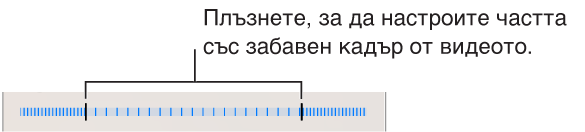
Увеличаване или намаляване: (камера iSight) Поставете два пръста на снимката на екрана и след това ги съберете или раздалечете. При iPhone 5 или по-нова версия увеличаването на размера работи във видео режим, така както и в режим на снимки.
Ако услугите за местоположение са активни, снимките и видео клиповете съдържат данни за местоположението, които могат да се използват от програми и web сайтове за обмен на снимки. Вижте Поверителност.
Искате ли да направите снимка на екрана? Натиснете и отпуснете едновременно бутона за спящ/буден режим и бутон Начало. Снимката на екрана се записва в албума на камерата.
Можете да редактирате снимки и да отрязвате видео на самия iPhone. Вижте Редактиране на снимки и видео.